
СПиГК / Коммутаторы D-Link описание
.pdfCommand: config account dlink
Enter a old password:****
Enter a case-sensitive new password:****
Enter the new password again for confirmation:****
Success.
Проверить созданную учетную запись можно с помощью команды: DES-3226S# show account.
Ниже приведен пример выполнения этой команды.
DES-3226S#show account
Command: show account
Current Accounts:
Username |
Access Level |
--------------- |
------------ |
dlink |
Admin |
Удалить учетную запись можно, выполнив команду delete account <username>. На рисунке приведен пример удаления учетной записи dlink.
DES-3226S#delete account dlink
Command: delete account dlink
Success.
Шаг 2. Настройка IP-адреса.
Для того чтобы коммутатором можно было удаленно управлять через web-интерфейс или Telnet, ему необходимо назначить IP-адрес из адресного пространства сети, в которой планируется его использовать. IPадрес может быть задан автоматически с помощью протоколов DHCP или BOOTP или статически, с помощью следующих команд CLI:
DES-3226S# config ipif System dhcp,
DES-3226S# config ipif System ipaddress xxx.xxx.xxx.xxx/yyy.yyy.yyy.yyy.,
где xxx.xxx.xxx.xxx – IP-адрес, yyy.yyy.yyy.yyy. – маска подсети, Systemимя управляющего интерфейса коммутатора .
Пример использования команды:
DES-3226S#config ipif System ipaddress 10.48.74.122/8
Command: config ipif System ipaddress 10.48.74.122/8
Success
Шаг 3. Настройка параметров портов коммутатора.
По умолчанию порты всех коммутаторов D-Link поддерживают автоматическое определение скорости и режима работы (дуплекса). Но может возникнуть ситуация, что автоопределение будет действовать некорректно и потребуется ручная установка скорости и режима.
Для установки параметров портов на коммутаторе D-Link можно воспользоваться командой config ports.
Ниже приведен пример установки скорости равной 10Мбит/с, дуплексного режима работы, обучения и состояния для портов коммутатора с 1 по 3.
DES-3226S#config ports 1-3 speed 10_full learning enable state enable
Command: config ports 1-3 speed 10_full learning enable state enable
Success
Команда show ports <список портов> выведет на экран информацию о настройках портов коммутатора. Ниже показан результат выполнения команды show ports.
DES-3226S#show ports
Command show ports:
Port |
Port |
Settings |
Connection |
Address |
|
State Speed/Duplex/FlowCtrl |
Speed/Duplex/FlowCtrl Learning |
||
------ -------- |
--------------------- --------------------- -------- |
|
||
1 |
Enabled |
Auto/Enabled |
Link Down |
Enabled |
2 |
Enabled |
Auto/Enabled |
Link Down |
Enabled |
3 |
Enabled |
Auto/Enabled |
Link Down |
Enabled |
4 |
Enabled |
Auto/Enabled |
Link Down |
Enabled |
5 |
Enabled |
Auto/Enabled |
Link Down |
Enabled |
……………………………………….. |
|
|
||
10 |
Enabled |
Auto/Enabled |
100M/Full/802.3x |
Enabled |
Шаг 4. Сохранение текущей конфигурации коммутатора в энергонезависимую память NVRAM. Для этого необходимо выполнить команду save.
DES-3226S#save
Command: save
Saving all settings to NV-RAM... 100% done.
DES-3226S#
Шаг 5. Перезагрузка коммутатора с помощью команды reboot.
DES-3226S#reboot
Command: reboot
Are you sure want to proceed with the system reboot? (y/n)
Please wait, the switch is rebooting...
Сброс настроек коммутатора к заводским установкам выполняется с помощью команды reset.
DES-3226S#reset config
Command: reset config
Success
Шаг 6. Просмотр конфигурации коммутатора.
Получить информацию о коммутаторе (посмотреть его текущую конфигурацию) можно с помощью команды show switch.
DES-3226S#show switch
Command: show switch
Device Type : |
DES-3226S Fast-Ethernet Switch |
Module Type : |
DES-332GS 1-port GBIC Gigabit Ethernet and 1 Stacking Port |
Unit ID : |
1 |
MAC Address : |
DA-10-21-00-00-01 |
IP Address : |
10.41.44.22 (Manual) |
VLAN Name : |
default |
Subnet Mask : |
255.0.0.0 |
Default Gateway : |
0.0.0.0 |
Boot PROM Version : Build 0.00.001 |
|
Firmware Version : |
Build 4.00-B30 |
Hardware Version : |
1B1 |
Device S|N : |
|
System Name : |
DES-3226S_#3 |
System Location : |
7th_flr_east_cabinet |
System Contact : |
Julius_Erving_212-555-6666 |
Spanning Tree : |
Disabled |
GVRP : |
Disabled |
IGMP Snooping : |
Disabled |
TELNET : |
Enabled (TCP 23) |
WEB : |
Enabled (TCP 80) |
RMON : |
Enabled |
Asymmetric VLAN : |
Enabled |
4.3 Подключение к Web-интерфейсу управления коммутатора
Коммутаторы D-Link позволяют выполнять настройки через Web-интерфейс управления, который состоит из дружественного пользовательского графического интерфейса (GUI), запускающегося на клиенте и НТТР-сервера, запускающегося на коммутаторе.
Web-интерфейс является альтернативой командной строки и обеспечивает графическое представление коммутатора в режиме реального времени и подробную информацию о состоянии портов, модулей, их типе и т.д.
Связь между клиентом и сервером обычно осуществляется через TCP/IP соединение с номером порта НТТР равным 80.
Для того, чтобы подключиться к НТТР серверу на коммутаторе необходимо выполнить следующие шаги, используя интерфейс командной строки:
1.Назначить коммутатору IP-адрес из диапазона адресов Вашей сети, используя команду: DES-3226S# config ipif System ipaddress xxx.xxx.xxx.xxx/yyy.yyy.yyy.yyy.,
где xxx.xxx.xxx.xxx – IP-адрес, yyy.yyy.yyy.yyy. – маска подсети
2.Проверить правильность настройки IP-адреса коммутатора с помощью команды:
DES-3226S# show ipif
3.На рабочей станции запустить Web-браузер, в командной строке которого ввести IPадрес коммутатора.
5. Дополнительные функции коммутаторов
Так как коммутатор представляет собой довольно сложное вычислительное устройство, имеющее несколько процессорных модулей, то помимо выполнения основной функции передачи кадров с порта на порт по алгоритму моста, вполне логично включить в него дополнительные функции, полезные при построении современных, расширяемых, надежных и гибких сетей. Большинство современных коммутаторов, независимо от производителя, поддерживают несколько дополнительных возможностей, отвечающих общепринятым стандартам. Среди них самые распространенные и наиболее используемые сегодня это:
1.Технологии Виртуальных Сетей – VLAN
2.Поддержка протокола Spanning Tree IEEE 802.1d и Rapid Spanning Tree IEEE 802.1w
3.Объединение каналов Ethernet
4.Поддержка SNMP – управления
5.Обеспечение функции Port Security, или привязка MAC-адреса к определенному порту
6.Поддержка 802.1х
7.Протоколы группового вещания
8.Управление потоком и др.
В настоящее время одной из самых важных характеристик любой компьютерной сети помимо производительности является надежность каналов связи — в связи с развитием электронного бизнеса и повышения роли компьютерной связи при ведении практически уже любого рода коммерческой деятельности, даже в небольшой сети может стать причиной колоссальных убытков компании. Поэтому следует обратить особое внимание на те функции сетевого оборудования, которые позволяют обеспечивать отказоустойчивость сети, ее надежность и защищенность от несанкционированного доступа.
6. Виртуальные локальные сети VLAN
Всем коммутируемым сетям присуще одно ограничение. Поскольку коммутатор не имеет дел с протоколами сетевого уровня, он не может знать, куда направлять их широковещательные пакеты. Хотя трафик с конкретными адресами (соединения "точка-точка") изолирован парой портов, широковещательные пакеты передаются во всю сеть (на каждый порт). Широковещательные пакеты – это пакеты, передаваемые на все узлы сети. Они необходимы для работы многих сетевых протоколов, таких как ARP, BOOTP или DHCP, с их помощью рабочая станция оповещает другие компьютеры о своем появлении в сети, так же широковещательные пакеты могут возникать из-за некорректно работающего сетевого адаптера. Широковещательные пакеты могут привести к насыщению полосы пропускания, особенно в крупных сетях. Для того, чтобы этого не происходило важно ограничить область распространения широковещательного трафика (эта область называется широковещательным доменом) - организовать небольшие широковещательные домены или виртуальные ЛВС
(Virtual LAN, VLAN).
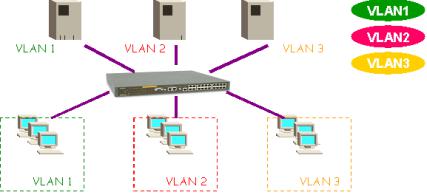
Виртуальной сетью называется логическая группа узлов сети, трафик которой, в том числе и широковещательный, на канальном уровне полностью изолирован от других узлов сети. Это означает, что передача кадров между разными виртуальными сетями на основании MAC-адреса невозможна, независимо от типа адреса - уникального, группового или широковещательного. В то же время внутри виртуальной сети кадры передаются по технологии коммутации, то есть только на тот порт, который связан с адресом назначения кадра. Таким образом, с помощью виртуальных сетей решается проблема распространения широковещательных пакетов и вызываемых ими следствий, которые могут развиться в широковещательные штормы и существенно снизить производительность сети.
Итак, VLAN обладают следующими преимуществами:
Гибкость внедрения. VLAN являются эффективным способом группировки сетевых пользователей в виртуальные рабочие группы, несмотря на их физическое размещение в сети.
VLAN обеспечивают возможность контроля широковещательных сообщений, что увеличивает полосу пропускания, доступную для пользователя.
VLAN позволяют усилить безопасность сети, определив с помощью фильтров, настроенных на коммутаторе или маршрутизаторе, политику взаимодействия пользователей из разных виртуальных сетей.
6.1Типы VLAN
Вкоммутаторах могут использоваться три типа VLAN:
1.VLAN на базе портов
2.VLAN на базе MAC-адресов.
3.VLAN на основе меток в дополнительном поле кадра – стандарт
IEEE 802.1q
6.2 VLAN на базе портов.
При использовании VLAN на базе портов, каждый порт назначается в определенную VLAN, независимо от того, какой пользователь или компьютер подключен к этому порту. Это означает, что все пользователи, подключенные к этому порту, будут членами одной VLAN. Конфигурация портов статическая и может быть изменена только вручную.
Рисунок 16. VLAN на базе портов.
Основные характеристики:
1.Применяются в пределах одного коммутатора. Если необходимо организовать несколько рабочих групп в пределах небольшой сети на основе одного коммутатора, например, необходимо разнести технический отдел и отдел продаж, то решение VLAN на базе портов оптимально подходит для данной задачи.
2.Простота настройки. Создание виртуальных сетей на основе группирования портов не требует от администратора большого объема ручной работы - достаточно
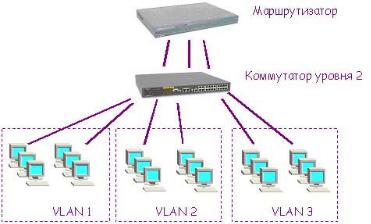
каждому порту, находящемуся в одной VLAN, присвоить один и тот же идентификатор
VLAN (VLAN ID) .
3.Возможность изменения логической топологии сети без физического перемещения станций – достаточно всего лишь изменить настройки порта, с одной VLAN (например, VLAN технического отдела) на другую (VLAN отдела продаж) и рабочая станция сразу же получает возможность совместно использовать ресурсы с членами в новой VLAN. Таким образом, VLAN обеспечивают гибкость при перемещениях, изменениях и наращивании сети.
4.Каждый порт может входить только в один VLAN. Поэтому для объединения виртуальных подсетей – как внутри одного коммутатора, так и между двумя коммутаторами, нужно использовать сетевой уровень. Один из портов каждого VLAN подключается к интерфейсу маршрутизатора, который создает таблицу маршрутизации для пересылки пакетов из одной подсети в другую (IP адреса подсетей должны быть разными).
Рисунок 17. Объединение VLAN на 3-м уровне.
Недостатком такого решения является то, что один порт каждого VLAN’а необходимо подключать к маршрутизатору, при этом порты и кабели используются очень расточительно, плюс затраты на маршрутизатор. Решить данную проблему можно двумя способами: вопервых, использовать коммутаторы, которые на основе фирменного решения позволяют включать порт в несколько VLAN. Второе решение заключается в использовании коммутаторов 3-го уровня.
6.3 VLAN на базе MAC-адресов.
Следующий способ, который используется для образования виртуальных сетей, основан на группировке МАС-адресов. При существовании в сети большого количества узлов этот способ требует выполнения большого количества ручных операций от администратора. Однако он оказывается более гибким при построении виртуальных сетей на основе нескольких коммутаторов, чем способ группировки портов. Группирование МАС-адресов в сеть на каждом коммутаторе избавляет от необходимости их связи несколькими портами, однако, требует выполнения большого количества ручных операций по маркировке МАС-адресов на каждом коммутаторе сети.
Широковещательные домены на базе MAC-адресов, позволяют физически перемещать станцию (подключать к любому порту коммутатора), позволяя оставаться ей в одном и том же широковещательном домене без каких-либо изменений в настройках конфигурации
Настройка виртуальной сети на основе MAC-адресов может отнять много времени - представьте себе, что вам потребуется связать с VLAN адреса 1000 устройств. Кроме того, MAC-адреса "наглухо зашиты" в оборудование, и может потребоваться много времени на выяснение адресов устройств в большой, территориально распределенной сети.
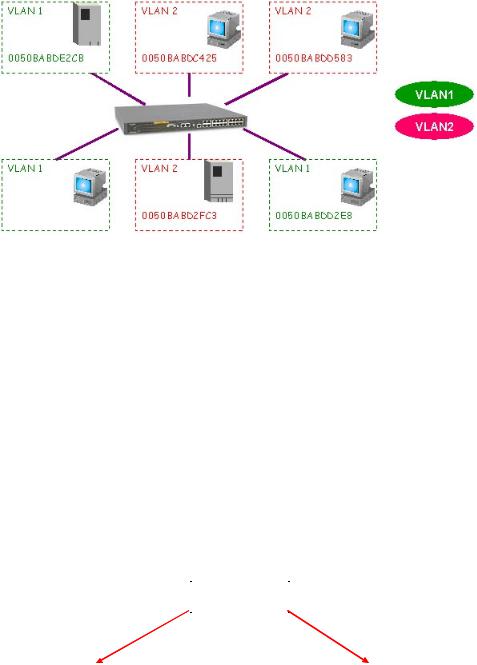
Рисунок 18. VLAN на базе МАС-адресов.
6.4 VLAN на базе меток – стандарт 802.1q.
Описанные два подхода основаны только на добавлении дополнительной информации к адресным таблицам моста и не используют возможности встраивания информации о принадлежности кадра к виртуальной сети в передаваемый кадр. Метод организации VLAN на основе меток – тэгов, использует дополнительные поля кадра для хранения информации о принадлежности кадра при его перемещениях между коммутаторами сети.
Стандарт IEEE 802.1q определяет изменения в структуре кадра Ethernet, позволяющие передавать информацию о VLAN по сети.
К кадру Ethernet добавлены четыре байта. Первые 2 байта с фиксированным значение 0х8100 определяют, что кадр содержит тег протокола 802.1q/802.1p. Остальные 2 байта содержат следующую информацию:
3 бита приоритета передачи кодируют до восьми уровней приоритета (от 0 до 7, где 7-наивысший приоритет), которые используются в стандарте 802.1р;
1 бит Canonical Format Indicator (CFI), который зарезервирован для обозначения кадров сетей других типов (Token Ring, FDDI), передаваемых по магистрали Ethernet;
12-ти битный идентификатор VLAN, определяющий, какой VLAN принадлежит трафик.
DA |
SA |
Tagged |
Data |
CRC |
|
8100 |
|
Priority |
CFI |
|
VID |
|
||
|
|
|
|
|
|
|
|
|
|
|
|
|
|
|
|
|
|
|
|
0 |
15 |
18 |
19 |
31 |
|||||
Рисунок 19. Маркированный кадр Ethernet.
С точки зрения удобства и гибкости настроек, VLAN на основе меток является лучшим решением. Основные преимущества:
1.Гибкость и удобство в настройке и изменении – можно создавать необходимые комбинации VLAN как в пределах одного коммутатора, так и во всей сети, построенной на коммутаторах с поддержкой стандарта 802.1q. Способность добавления меток позволяет VLAN распространяться через множество 802.1qсовместимых коммутаторов по одному физическому соединению.
2.Позволяет активизировать алгоритм покрывающего дерева (Spanning Tree) на всех портах и работать в обычном режиме. Протокол Spanning Tree оказывается весьма полезным для применения в крупных сетях, построенных на нескольких коммутаторах и позволяет коммутаторам автоматически определять древовидную конфигурацию связей в сети при произвольном соединении портов между собой. Для нормальной работы коммутатора требуется отсутствие замкнутых маршрутов в сети. Эти маршруты могут создаваться администратором специально для образования резервных связей или же возникать случайным образом, что вполне возможно, если сеть имеет многочисленные связи, а кабельная система плохо структурирована или документирована. С помощью протокола Spanning Tree коммутаторы после построения схемы сети блокируют избыточные маршруты, т.о., автоматически предотвращается возникновение петель в сети.
3.Способность VLAN 802.1q добавлять и извлекать метки из заголовков пакетов позволяет VLAN работать с коммутаторами и сетевыми адаптерами серверов и рабочих станций, которые не распознают метки.
4.Устройства разных производителей, поддерживающие стандарт могут работать вместе, т.е. не зависимо от какого-либо фирменного решения.
5.Не нужно применять маршрутизаторы, чтобы связать подсети на сетевом уровне, достаточно включить нужные порты в несколько VLAN для возможности обмена трафиком. Например, для обеспечения доступа к серверу из различных VLAN, нужно включить порт коммутатора, к которому подключен сервер во все подсети . Единственное ограничение – сетевой адаптер сервера должен поддерживать стандарт
IEEE 802.1q.
В силу указанных свойств, VLAN на базе тэгов используются на практике гораздо чаще остальных типов, поэтому остановимся подробно на принципах работы такой схемы и вариантов, которые можно с ее помощью организовать.
Существуют два основных понятия для понимания IEEE 802.1q VLAN:
1.VLAN-идентификатор порта - Port VLAN ID (PVID)
2.Номер VLAN ID (VID)
PVID определят, в какую VLAN коммутатор направит немаркированный пакет с подключенного к порту сегмента, когда пакет нужно передать на другой порт. С другой стороны, пользователь может определить порт, как входящий в несколько VLAN, позволяя сегменту, подключенному к данному порту принимать маркированные пакеты от нескольких VLAN в сети. В этом случае, для дальнейшей обработки пакета используется поле VID в кадре Ethernet, определяющее, в какую VLAN будет отправлен этот пакет. Таким образом, эти два параметра контролируют способность порта принимать и передавать VLANтрафик и различия между ними обеспечивают сегментацию сети с одновременным сохранением возможности получать доступ к общим сетевым ресурсам из различных VLAN..
Для примера рассмотрим ситуацию (рисунок 19): Порт 1 входит в VLAN 1 и имеет PVID=1. Если пакет нужно передать на другой порт, например Порт 3 (найденный обычным способом в таблице коммутатора), то коммутатор, прежде чем передать пакет смотрит, входит ли Порт 3 в VLAN 1, и может ли соответственно получать пакеты, предназначенные для этого VLAN. Если Порт 3 не является членом VLAN 1, то пакет отбрасывается коммутатором и соответственно не будет передан получателю. Если Порт 3 входит в VLAN 1, то пакет будет передан. Таким образом, Порт 1 может передавать и принимать пакеты для VLAN 1, т.к. его PVID=1. Порт 3, у которого PVID может быть другим, может принимать пакеты из VLAN 1, т.к. входит в этот VLAN, но он не может передавать пакеты в VLAN 1, пока его PVID не будет установлен в 1.
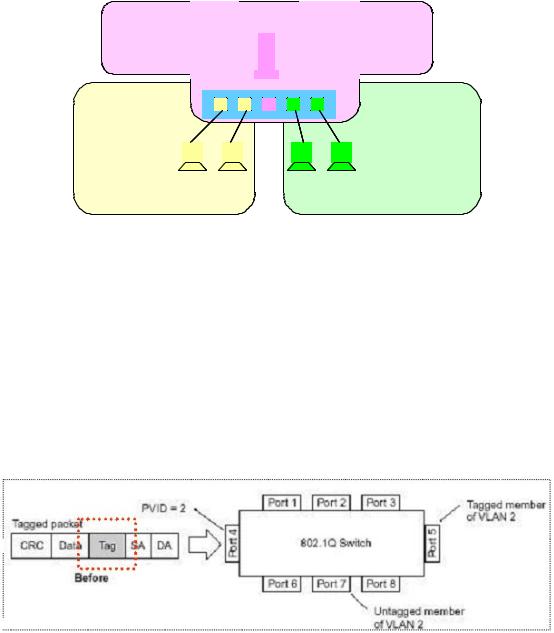
VLAN A |
|
Файл-сервер |
VID : 3 |
|
|
|
|
|
|||
|
|
Немаркированные |
|
||
Компьютеры : B1, B2, |
|
порты :1, 2, 3, 4 & 5 |
|
||
C1, C2 & Файл-сервер |
|
|
|
||
|
|
|
|
||
|
|
|
|
Порту 3 назначен |
|
|
|
|
|
PVID = 3 |
|
VLAN B |
1 |
2 |
3 4 |
5 |
VLAN C |
Компьютеры : B1, B2 |
|
|
|
Компьютеры : C1, C2 |
|
& Файл-сервер |
|
|
|
& Файл-сервер |
|
VID : 1 |
B1 |
B2 |
C1 |
C2 |
VID : 2 |
|
|
|
|
||
Немаркированные порты : 1, 2, 3 |
Немаркированные порты : 3, 4, 5 |
||||
Портам 1 & 2 назначен PVID = 1 |
Портам 4 & 5 назначен PVID = 2 |
||||
Рисунок 19. Пример.
VLAN’ы могут работать между несколькими коммутаторами в вашей сети. Следует учитывать два момента: во-первых, поддерживает ли коммутатор стандарт IEEE 802.1q и должны ли быть VLAN-пакеты маркированы – Tagged или немаркированы – Untagged.
Вот определения некоторых терминов, необходимых для понимания работы VLAN в сети:
♦ Tagging (Маркировка пакета) – процесс добавления информации о принадлежности к 802.1q VLAN в заголовок кадра. Порты, на которых включена маркировка пакетов, могут добавлять в заголовки всех передаваемых пакетов номер VID, информацию о приоритете и пр. Если пакет приходит на порт уже маркированным, то данный пакет не изменяется и таким образом при пересылке сохраняется вся информация о VLAN. Маркировка пакетов в основном применяется для пересылки пакетов между устройствами, поддерживающими стандарт 802.1q VLAN.
♦
Рисунок 20. Маркированный пакет.
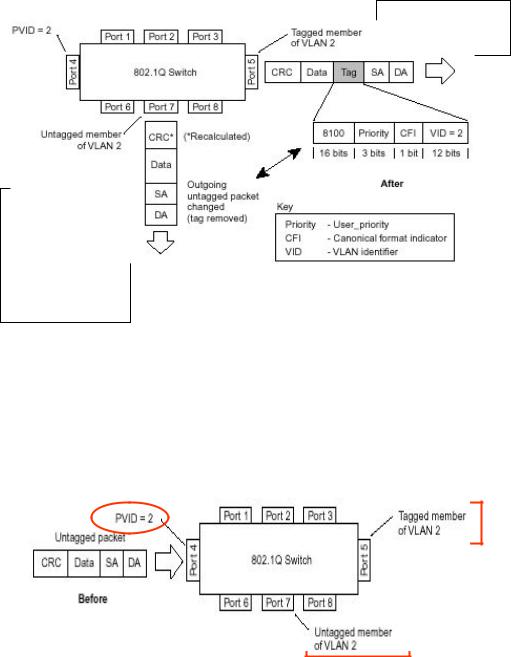
Маркированный пакет потеряет маркер, т.к. он уйдет с коммутатора через немаркированный порт
Маркированный пакет останется без изменений
Рисунок 21. Маркированный пакет, выходящий через маркированный и немаркированный порт.
♦ Untagging –Процесс извлечения информации 802.1q VLAN из заголовка пакета. Порты, на которых включена данная функция, извлекают все информацию, касающуюся VLAN из заголовков, как входящих, так и исходящих пакетов, проходящих через данный порт. Если же пакет не содержит тэг VLAN’a, то порт не изменяет такой пакет. Данная функция коммутатора применяется при передаче пакетов от коммутаторов, поддерживающих стандарт 802.1q на устройства, не поддерживающие этот стандарт.
Рисунок 22. Немаркированный пакет.
